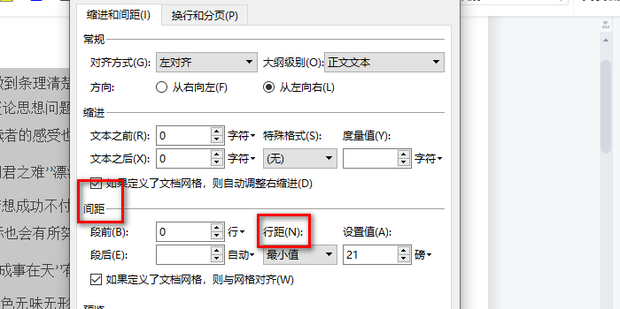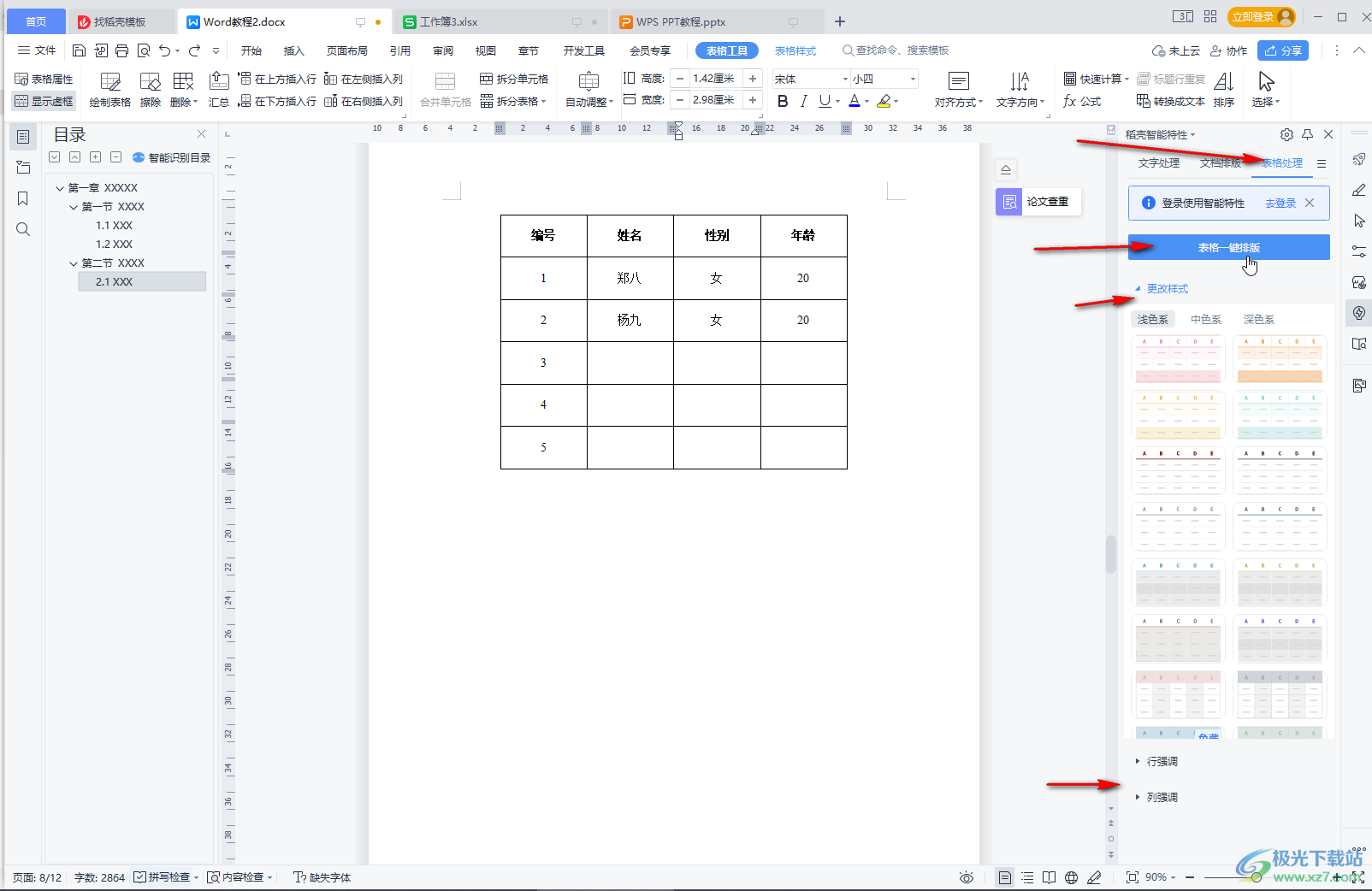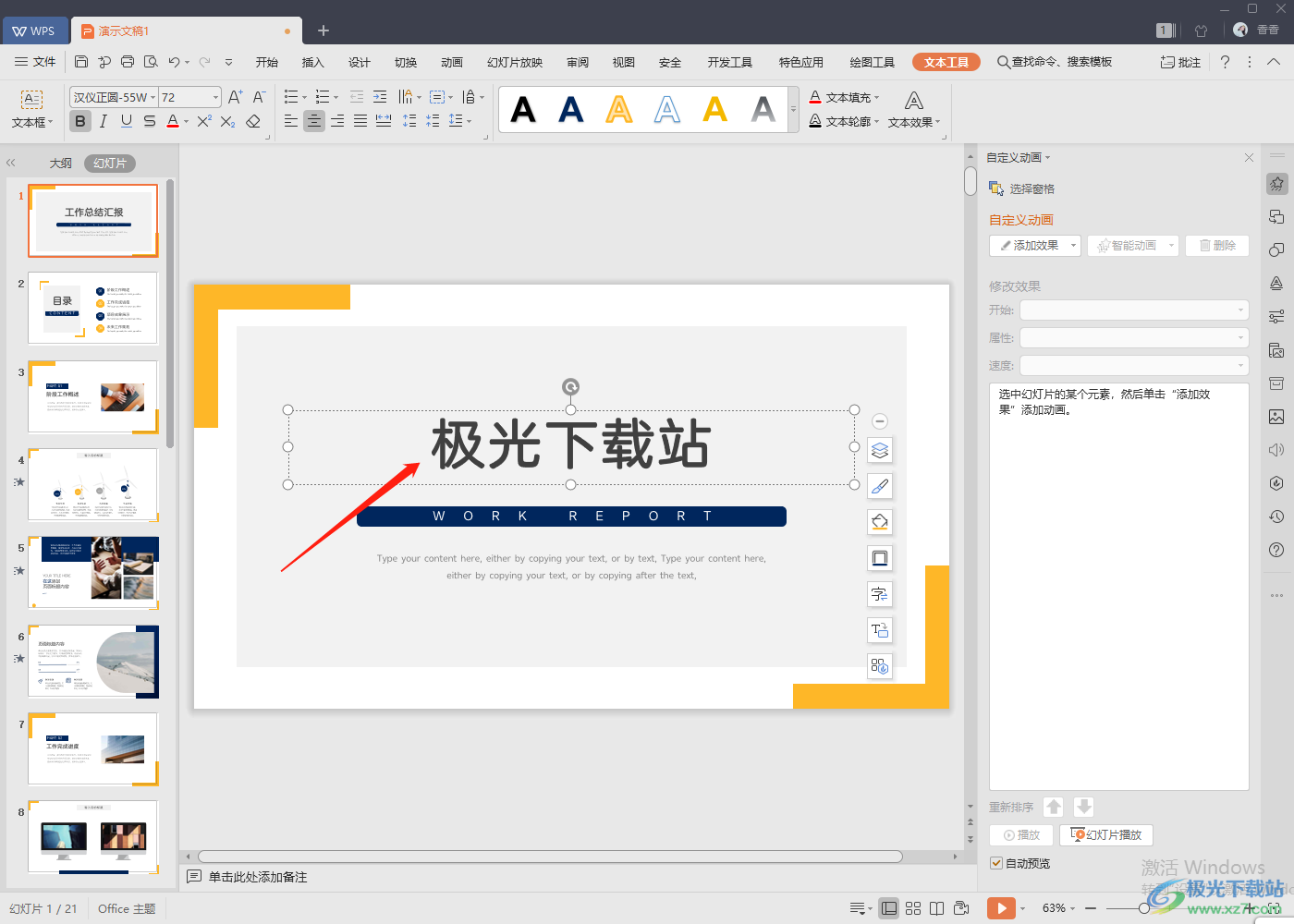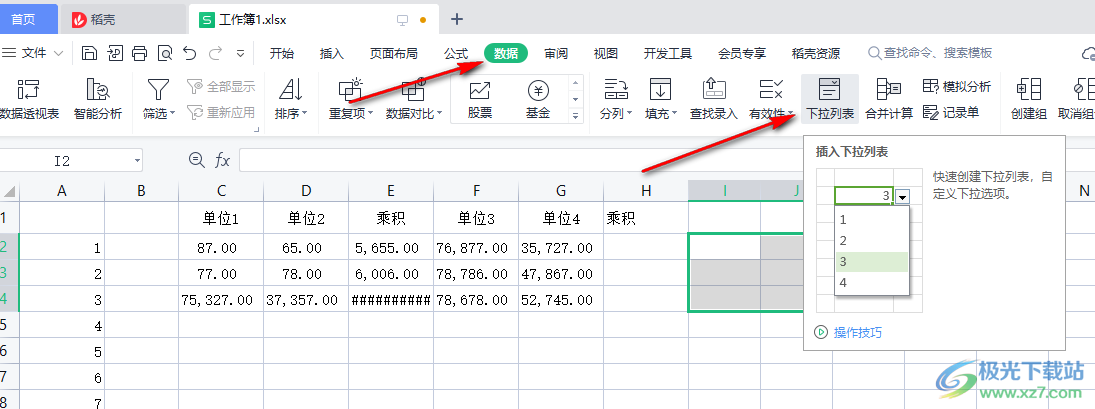WPS文档的自动排版主要通过其内置的样式系统、多级列表、自动目录生成以及智能排版等功能实现。用户只需预先设定好各级标题和正文的格式为“样式”,WPS便能以此为基础,一键生成结构清晰的目录、统一全文格式、规范段落间距,从而告别繁琐的手动调整,实现高效、专业、规范的文档排版。
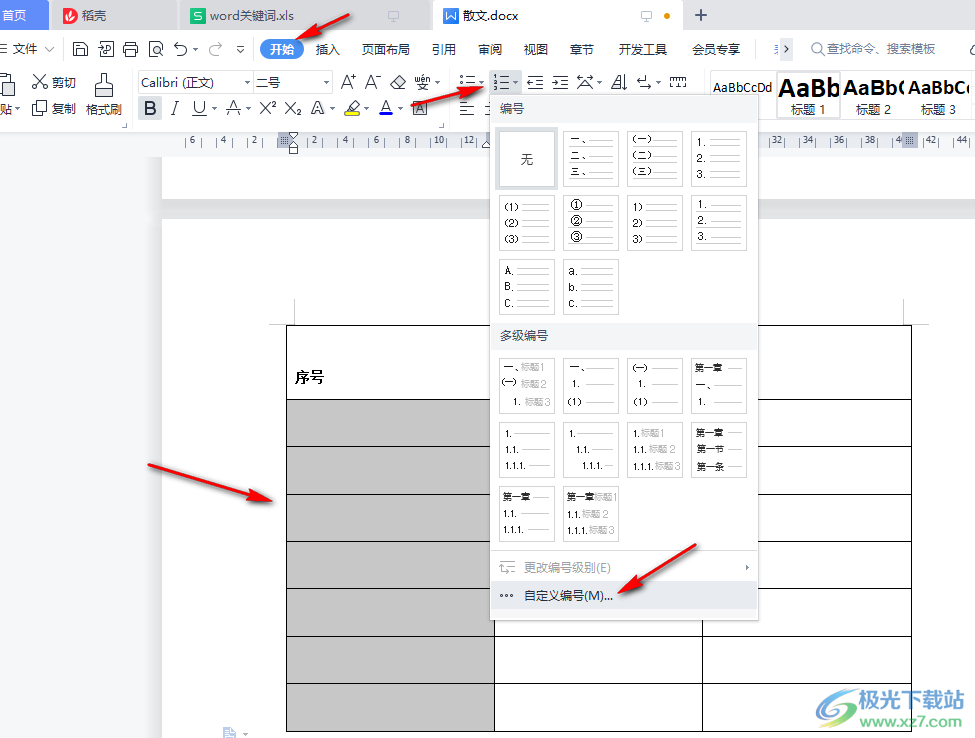
目录
- 为什么需要WPS自动排版?告别手动调整的烦恼
- 自动排版的核心基石:掌握“样式”功能
- 一键生成目录:让文档结构一目了然
- 玩转页眉、页脚和页码,提升文档专业度
- WPS智能排版工具:一键解决格式乱码
- 多级列表的应用:让逻辑层次更清晰
- 高效处理图片与表格,实现图文混排
- 论文与报告排版实战技巧
- WPS for Mac:专为苹果用户优化的排版体验
- WPS自动排版常见问题解答 (FAQ)
为什么需要WPS自动排版?告别手动调整的烦恼
在处理长文档,如毕业论文、技术手册或公司报告时,手动调整格式是一项耗时且极易出错的工作。你可能花费数小时对齐标题、统一字体、调整段间距,但任何内容的增删都可能导致整个文档的格式“雪崩”。这正是 WPS自动排版 发挥巨大价值的地方。它将格式与内容分离,让你专注于写作,而将繁琐的格式化工作交给软件处理。
使用自动排版带来的好处是显而易见的。首先是效率的巨大提升,修改一个“样式”即可瞬间更新全文中所有应用该样式的文本。其次是绝对的规范性与一致性,确保文档从头至尾的每一个标题、每一段正文都遵循统一标准,呈现出专业的外观。最后是维护的便捷性,当需要调整文档结构或更新目录时,只需轻轻一点,所有内容便会自动刷新,无需手动检查页码。
| 特性 | 手动排版 | WPS自动排版 |
|---|---|---|
| 效率 | 低,重复性工作多,耗费大量时间。 | 高,一次设定,全文应用,一键更新。 |
| 一致性 | 难以保证,容易出现细微格式差异。 | 完美,所有同级元素格式绝对统一。 |
| 可维护性 | 差,增删内容后需要手动调整大量格式。 | 强,目录、页码、交叉引用等均可自动更新。 |
自动排版的核心基石:掌握“样式”功能
“样式”是实现WPS自动排版的核心与灵魂。不理解和使用样式,任何所谓的自动排版都无从谈起。它是一套预先定义好的格式集合,包括字体、大小、颜色、行距、段间距等,可以被命名并一键应用到任意文本块。
什么是WPS样式?
简单来说,WPS样式就是格式的“模板”。WPS内置了“正文”、“标题1”、“标题2”等常用样式。当你将一段文字应用为“标题1”样式时,它不仅改变了这段文字的外观,更重要的是,你给这段文字赋予了一个结构性的“身份”。WPS正是通过识别这些“身份”,才能自动完成生成目录、导航等高级操作。
如何修改和应用内置样式? (标题、正文)
应用样式非常简单。首先,在“开始”选项卡中找到“样式”区域。选中你想要设置格式的文本,然后点击对应的样式(如“标题1”)。要修改样式,只需右键点击样式库中的任意样式,选择“修改”,在弹出的对话框中,你可以自定义字体、段落、边框等所有格式属性。修改完成后,文档中所有应用了该样式的文本都会同步更新,无需逐一手动修改。
创建自定义样式,打造个性化文档
除了修改内置样式,你还可以创建全新的自定义样式。例如,你可以创建一个专门用于“代码块”或“引用”的样式。在“样式”窗格中,点击“新建样式”按钮,为其命名并设定好所有格式参数。这样,你就可以构建一套完全符合个人或企业规范的样式库,让每一次的文档创建都变得标准而高效。
一键生成目录:让文档结构一目了然
一个清晰的目录是长文档的导航地图。当你正确地为文档中的各级标题应用了“标题1”、“标题2”、“标题3”等样式后,生成目录就只是瞬间的事情。将光标定位到你希望插入目录的位置,然后点击“引用”选项卡下的“目录”功能,选择一个预设的目录样式即可。
WPS会自动抓取所有应用了标题样式的文本及其对应的页码,生成一个完整的目录。更重要的是,这个目录是动态的。当你修改了文档内容,导致标题文本或页码发生变化时,只需在目录上右键选择“更新域”,然后选择“更新整个目录”,所有信息便会立即刷新,确保目录的准确性。
玩转页眉、页脚和页码,提升文档专业度
页眉、页脚和页码是构成专业文档的重要元素,能够提供章节信息、公司名称、文档版本和页码等辅助信息。通过WPS的设置,可以实现复杂且规范的页码需求。
设置统一的页眉页脚
双击页面顶部或底部即可进入页眉页脚编辑模式。你可以在这里输入固定的文本,如公司名称或文档标题。通过“页眉和页脚”工具栏,你还可以插入日期、时间等动态信息。勾选“奇偶页不同”可以为书籍式的双面打印设置不同的页眉内容,例如左页显示章节名,右页显示书名。
如何插入不同格式的页码?
这是一个常见的需求:封面不显示页码,目录使用罗马数字(I, II, III),正文从阿拉伯数字1开始。这可以通过“分节符”来实现。首先,在封面页末尾和目录页末尾分别插入一个“下一页分节符”(在“页面布局”选项卡中)。这样,你的文档就被分成了三个独立的“节”。接着,你可以为每一节单独设置页码格式,并断开与前一节的链接,从而实现不同节使用不同页码格式和起始编号。
WPS智能排版工具:一键解决格式乱码
有时从网页或其他地方复制内容到WPS后,会带来各种混乱的格式,例如多余的空格、不统一的缩进和混乱的空行。WPS的“智能排版”功能正是为此而生。在“开始”选项卡中,通常可以找到这个功能(或在“段落”工具组里)。
它可以一键清除所选文本中的多余空格,统一段首缩进,删除不必要的空行,并将软回车(手动换行符)转换成硬回车(段落标记)。对于快速整理格式不规范的草稿或外部资料,这个工具能节省大量的手动清理时间,是文档初步整理的利器。
多级列表的应用:让逻辑层次更清晰
对于技术文档、法律条文或任何需要清晰层级结构的内容,多级列表至关重要。WPS允许你将多级列表与标题样式进行绑定,实现全自动的章节编号,例如“第1章”、“1.1”、“1.1.1”。
在“开始”选项卡的“多级列表”下拉菜单中,选择“定义新的多级列表”。在对话框中,你可以将列表的“级别1”链接到“标题1”样式,将“级别2”链接到“标题2”样式,以此类推。同时,你还可以自定义每一级的编号格式(如数字、字母、中文数字)和缩进。设置完成后,你只需正常应用标题样式,WPS就会自动为你添加并更新正确的章节编号。
高效处理图片与表格,实现图文混排
专业的文档离不开图文并茂的排版。WPS提供了强大的工具来控制图片和表格的布局,确保它们与文本和谐共存。
图片环绕与对齐设置
插入图片后,选中图片,会出现“图片工具”选项卡。你可以设置图片的“文字环绕”方式,如“四周型”让文字环绕图片四周,“上下型”则将图片独立成行。同时,利用“对齐”工具,可以轻松地将图片与页边距或页面中心对齐,确保版面整洁美观。
表格的跨页断行与标题行重复
当一个长表格需要跨页显示时,确保后续页面的顶部能重复显示标题行,对于可读性至关重要。选中表格的标题行,然后在“表格工具”的“布局”选项卡中,点击“标题行重复”。这样,无论表格延伸多少页,每一页的顶部都会自动出现标题行,方便读者理解数据。
论文与报告排版实战技巧
在进行论文或正式报告的排版时,需要综合运用以上所有技巧。一个标准的流程是:首先,在“页面布局”中设定好纸张大小、页边距和方向。其次,根据学校或公司的要求,修改“标题1”、“标题2”和“正文”等核心样式,设定好字体、字号和行距。接着,开始撰写内容,并在写作过程中为各级标题应用正确的样式。最后,在文档完成后,插入封面、生成目录、设置页眉页脚和页码。这个流程能确保整个排版过程有条不紊,最终获得一份格式完美无瑕的专业文档。
WPS for Mac:专为苹果用户优化的排版体验
对于Mac用户而言,拥有一个既强大又符合macOS设计美学的办公套件至关重要。WPS for Mac 完美地将上文提到的所有强大自动排版功能带到了苹果生态中。它不仅与Microsoft Office格式高度兼容,还拥有专为Mac设计的流畅界面和原生性能,确保你在处理大型复杂文档时也能获得丝滑的体验。
无论是利用样式系统构建文档结构,还是一键生成动态目录,WPS for Mac都提供了直观易用的操作界面。其稳定的性能和对macOS新特性的良好支持,使其成为Mac用户进行专业文档排版的理想选择。你可以从官方网站轻松获取,体验高效办公的乐趣。
WPS自动排版常见问题解答 (FAQ)
即使用了自动排版工具,也可能遇到一些常见问题。这里提供一些快速解答。
目录更新后为什么格式变了?
这是因为目录本身也有自己的样式(如“目录1”、“目录2”)。当你更新目录时,WPS会重新应用这些默认的目录样式。如果你想自定义目录的字体或颜色,应该去修改“目录1”、“目录2”等样式,而不是直接手动修改目录文本。这样修改后,即使更新目录,格式也会保持不变。
如何删除页眉下的横线?
那条横线通常是页眉段落的“下框线”。进入页眉编辑模式,选中页眉中的所有内容(即使是空的段落标记),然后在“开始”选项卡的“边框”工具中选择“无框线”,即可轻松去除。
修改了样式,为什么部分文本没有变化?
这通常是因为那部分文本被应用了“直接格式”。“直接格式”(即手动加粗、改字体等)的优先级高于“样式格式”。要解决这个问题,选中那段文本,然后按快捷键 `Ctrl + Space`(Windows)或 `Cmd + Space`(Mac,可能与系统快捷键冲突,可在WPS中自定义)清除所有直接格式,让其回归到样式的默认设置。